आजकल, इंटरनेट की गति ऑनलाइन अनुभव का आकलन करने के मुख्य संकेतकों में से एक बन गई है। चाहे आप ऑनलाइन काम कर रहे हों या दूर से (रिमोट), नेटवर्क का प्रदर्शन सीधे तौर पर हमारे अनुभव को प्रभावित करता है। स्पीड टेस्ट एक अनिवार्य टूल है जो उपयोगकर्ताओं को अपने नेटवर्क प्रदर्शन को समझने में मदद करता है। बहुत से लोग अभी भी इससे पूरी तरह वाकिफ नहीं हैं, इसलिए हम अगले भागों में स्पीड टेस्ट के बुनियादी सिद्धांतों और कार्यों से लेकर परिणामों की व्याख्या और व्यावहारिक उदाहरणों तक विस्तार से समझाएंगे।
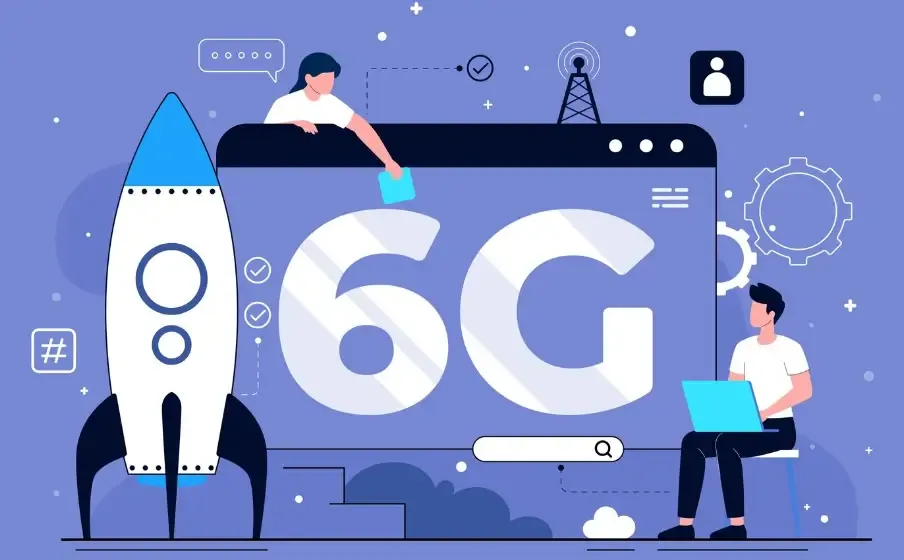
1. स्पीड टेस्ट क्या है?
स्पीड टेस्ट, जैसा कि नाम से ही स्पष्ट है, विशिष्ट तकनीकी तरीकों का उपयोग करके आपके नेटवर्क की वर्तमान गति को मापता है। आमतौर पर, निम्नलिखित मुख्य संकेतकों का परीक्षण किया जाता है:
डाउनलोड स्पीड (Download Speed): वह गति जिस पर डेटा इंटरनेट से आपके डिवाइस पर डाउनलोड होता है, आमतौर पर एमबीपीएस (Mbps - मेगाबिट प्रति सेकंड) में मापा जाता है। उच्च डाउनलोड स्पीड का मतलब है एचडी वीडियो स्ट्रीम करने या फाइलें डाउनलोड करने पर更流畅 का अनुभव।
अपलोड स्पीड (Upload Speed): वह गति जिस पर डेटा आपके डिवाइस से इंटरनेट पर अपलोड होता है, जैसे ईमेल भेजते समय या वीडियो/फ़ाइलें अपलोड करते समय। कम अपलोड स्पीड वीडियो कॉन्फ्रेंसिंग या क्लाउड फाइल सिंक्रनाइज़ेशन को प्रभावित कर सकती है।
लेटेंसी (पिंग) (Latency - Ping): आपके डिवाइस से सर्वर तक और वापस आने में डेटा द्वारा लिया गया समय, जिसे मिलीसेकंड (ms) में मापा जाता है। कम लेटेंसी का मतलब तेज नेटवर्क प्रतिक्रिया है, जो गेमिंग, लाइव स्ट्रीमिंग और अन्य रियल-टाइम एप्लिकेशन के लिए महत्वपूर्ण है।
जिटर (Jitter): लेटेंसी में उतार-चढ़ाव या भिन्नता। उच्च जिटर वीडियो बफरिंग या कॉल में रुकावट पैदा कर सकता है।
इन संकेतकों का विश्लेषण करके, स्पीड टेस्ट आपको आपके नेटवर्क की वास्तविक performance को समझने में मदद करता है, न कि केवल आईएसपी (इंटरनेट सेवा प्रदाताओं) द्वारा दी गई सैद्धांतिक गति को।
2. स्पीड टेस्ट के क्या फायदे हैं?
स्पीड टेस्ट करना सिर्फ जिज्ञासा की बात नहीं है; इसका व्यावहारिक मूल्य है:
नेटवर्क की गुणवत्ता की जांच करना
आईएसपी द्वारा विज्ञापित बैंडविड्थ वास्तविक performance से भिन्न हो सकती है। स्पीड टेस्ट यह जांचने का एक स्पष्ट तरीका प्रदान करता है कि क्या आपका नेटवर्क उम्मीदों पर खरा उतर रहा है।नेटवर्क अनुभव को optimize करना
टेस्ट कमजोर वाई-फाई सिग्नल, पुराने राउटर या नेटवर्क भीड़ जैसे bottlenecks की पहचान कर सकते हैं।समस्याओं का निवारण (Troubleshooting)
यदि आपका नेटवर्क असामान्य रूप से धीमा है, तो एक स्पीड टेस्ट यह निर्धारित करने में मदद कर सकता है कि समस्या नेटवर्क में है या आपके डिवाइस कॉन्फ़िगरेशन में।सही इंटरनेट प्लान चुनना
अपने वास्तविक नेटवर्क performance को जानकर, आप एक ऐसा प्लान चुन सकते हैं जो आपकी जरूरतों को पूरा करे बिना अतिरिक्त भुगतान किए।
स्पीड टेस्ट के परिणामों में मुख्य रूप से डाउनलोड स्पीड, अपलोड स्पीड, लेटेंसी (पिंग) और जिटर शामिल होते हैं। यहाँ एक विस्तृत व्याख्या है:
डाउनलोड स्पीड:
50 Mbps से कम: वेबसाइट ब्राउज़िंग और सोशल मीडिया के लिए उपयुक्त।
50-200 Mbps: एचडी वीडियो स्ट्रीमिंग और ऑनलाइन काम के लिए उपयुक्त।
200 Mbps से अधिक: कई उपयोगकर्ताओं, 4K वीडियो स्ट्रीमिंग और बड़ी फाइलें डाउनलोड करने के लिए उपयुक्त।
अपलोड स्पीड:
10 Mbps से कम: सोशल मीडिया और क्लाउड स्टोरेज के सामान्य उपयोग के लिए पर्याप्त।
10-50 Mbps: ऑनलाइन मीटिंग्स और बड़ी फाइलें अपलोड करने के लिए उपयुक्त।
50 Mbps से अधिक: एचडी वीडियो स्ट्रीमिंग या पेशेवर कंटेंट क्रिएटर्स की आवश्यकताओं को पूरा करता है।
लेटेंसी (पिंग):
20 ms से कम: लगभग अगोचर विलंब, गेमिंग और रियल-टाइम एप्लिकेशन के लिए आदर्श।
20-50 ms: मामूली विलंब; अधिकांश ऑनलाइन गतिविधियां सामान्य रूप से चलती हैं।
50 ms से अधिक: गेम्स या वीडियो स्ट्रीम में देरी (लैग) का कारण बन सकता है।
जिटर:
कम जिटर का मतलब अधिक स्थिर नेटवर्क है, जो विशेष रूप से वॉयस और वीडियो कॉल के लिए महत्वपूर्ण है।
इन संकेतकों का एक साथ विश्लेषण करके, आप केवल एक मीट्रिक पर निर्भर रहने के बजाय अपनी नेटवर्क गुणवत्ता की व्यापक समझ हासिल कर सकते हैं।
4. केस स्टडी: स्पीड टेस्ट के लिए ToDetect का उपयोग
उदाहरण के लिए, ToDetect एक उपयोग में आसान ऑनलाइन स्पीड टेस्ट टूल है जो स्पष्ट और सहज ज्ञान युक्त परिणाम प्रदान करता है। इसका उपयोग करना बहुत आसान है:
ToDetect स्पीड टेस्ट पेज खोलें।
"टेस्ट शुरू करें" पर क्लिक करें; टूल स्वचालित रूप से इष्टतम टेस्ट सर्वर का चयन करेगा।
लगभग 30 सेकंड प्रतीक्षा करें, और सिस्टम डाउनलोड स्पीड, अपलोड स्पीड, पिंग और जिटर डेटा प्रदर्शित करेगा।
एक टेस्ट परिणाम उदाहरण के लिए दिखा सकता है: 120 Mbps की डाउनलोड स्पीड, 40 Mbps की अपलोड स्पीड, 15 ms का पिंग और 3 ms का जिटर। इससे पता चलता है कि आपका नेटवर्क बिना किसी समस्या के एचडी वीडियो स्ट्रीमिंग या रिमोट वर्क के लिए पर्याप्त रूप से तेज है।
पारंपरिक स्पीड टेस्ट टूल्स की तुलना में, ToDetect ऐतिहासिक टेस्ट रिकॉर्ड और डिवाइस डिटेक्शन सुविधाएँ भी प्रदान करता है, जिससे उपयोगकर्ताओं के लिए समय के साथ नेटवर्क स्थिति पर नज़र रखना और संभावित समस्याओं का पता लगाना आसान हो जाता है।
5. स्पीड टेस्ट को optimize करने के टिप्स
अधिक सटीक लेटेंसी और गति माप प्राप्त करने के लिए अपने स्थान के निकटस्थ एक सर्वर चुनें।
परिणामों में हस्तक्षेप से बचने के लिए सुनिश्चित करें कि टेस्ट के दौरान कोई अन्य डिवाइस सक्रिय रूप से नेटवर्क का उपयोग नहीं कर रहा है।
कभी-कभार होने वाले नेटवर्क उतार-चढ़ाव के प्रभाव को कम करने के लिए कई बार टेस्ट करें और औसत निकालें।
नेटवर्क स्थिरता की निगरानी के लिए नियमित रूप से टेस्ट करें, खासकर होम वाई-फाई या ऑफिस नेटवर्क पर।
निष्कर्ष
स्पीड टेस्ट सिर्फ नेटवर्क गति की जांच करने का टूल नहीं है; यह आपके नेटवर्क को प्रभावी ढंग से प्रबंधित करने और अपने ऑनलाइन अनुभव को optimize करने का एक महत्वपूर्ण साधन है। डाउनलोड स्पीड, अपलोड स्पीड, लेटेंसी और जिटर का विश्लेषण करके, आप नेटवर्क performance को स्पष्ट रूप से समझ सकते हैं। उदाहरण के लिए, ToDetect उपयोग में आसान है और व्यापक टेस्ट डेटा और इतिहास प्रदान करता है, जो इसे समय के साथ नेटवर्क performance की निगरानी के लिए घरेलू और Office उपयोगकर्ताओं के लिए आदर्श बनाता है।
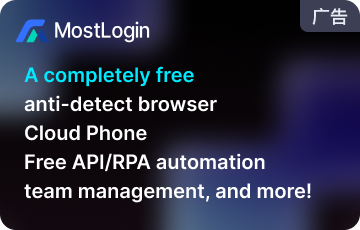 AD
AD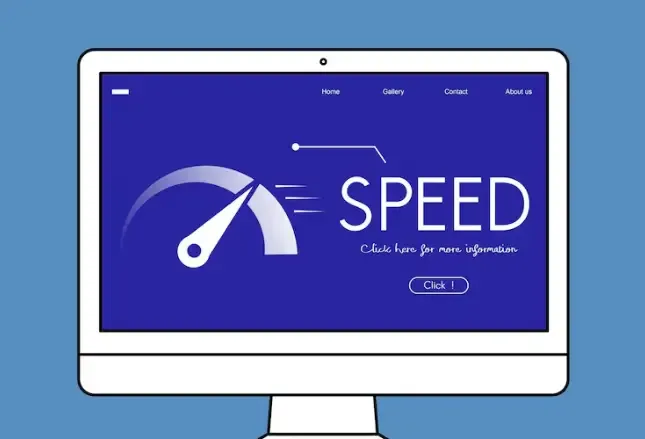 स्पीड टेस्ट क्या है और इसके परिणामों की व्याख्या कैसे करें?
स्पीड टेस्ट क्या है और इसके परिणामों की व्याख्या कैसे करें? AD
AD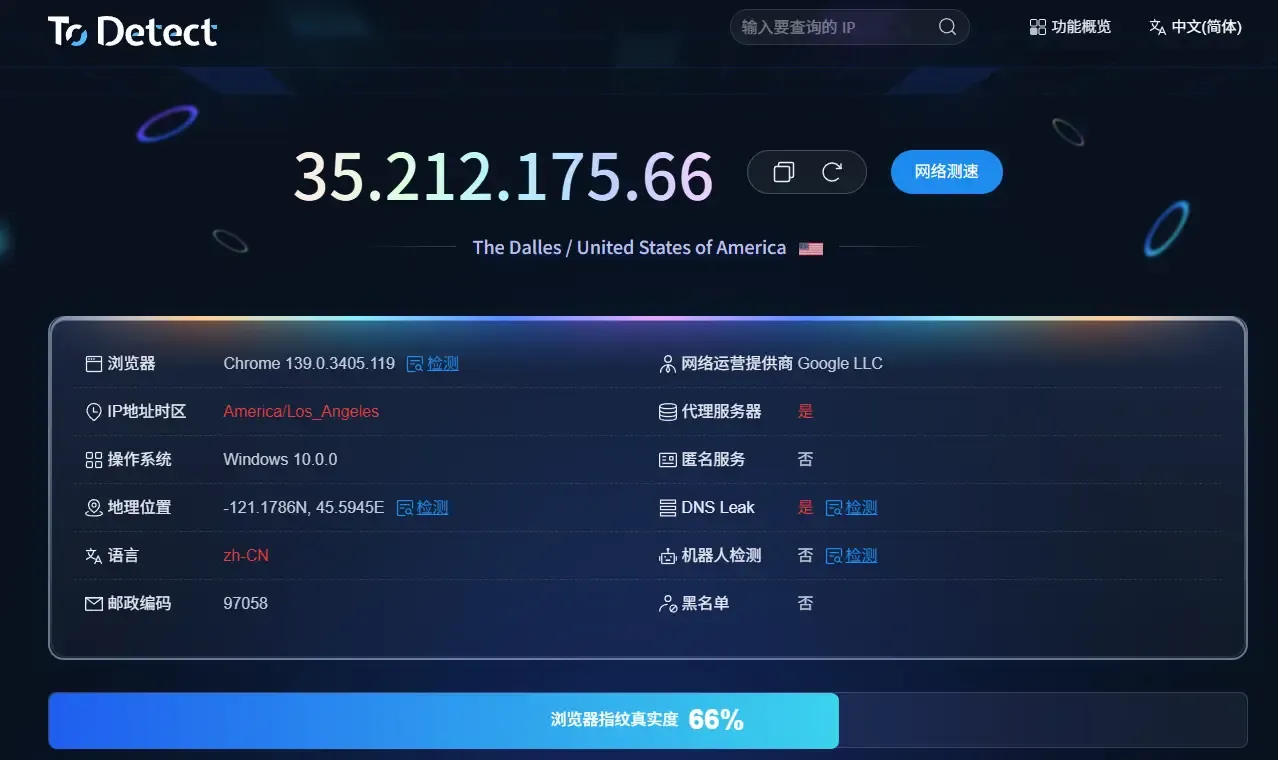 2025 ToDetect ब्राउज़र फ़िंगरप्रिंट डिटेक्शन और एंटी-असोसिएशन सेटअप गाइड
2025 ToDetect ब्राउज़र फ़िंगरप्रिंट डिटेक्शन और एंटी-असोसिएशन सेटअप गाइड